sai将图片放在画布旁的教程
2023-07-27 13:40:18作者:极光下载站
sai软件是一款不错的绘图软件,给许多绘画爱好者提供了一个轻松创作的平台,并且在这款绘图软件中有着简洁的操作界面,便于用户上手使用,并且用户在绘画时软件响应的速度也是很快的,可以让用户画出令人满意的手绘、彩稿或是线稿等不同类型的作品,因此sai软件受到了许多用户的喜欢,当用户在绘画的过程中,需要将图片放在画布旁进行参考时,用户应该怎么来操作实现呢,其实这个问题用户直接在软件的菜单栏中找到新建浮动视图选项即可解决问题,详细的操作过程是怎样的呢,接下来就让小编来向大家分享一下sai将图片放在画布旁的方法教程吧,希望用户在看了教程后能够有所收获。
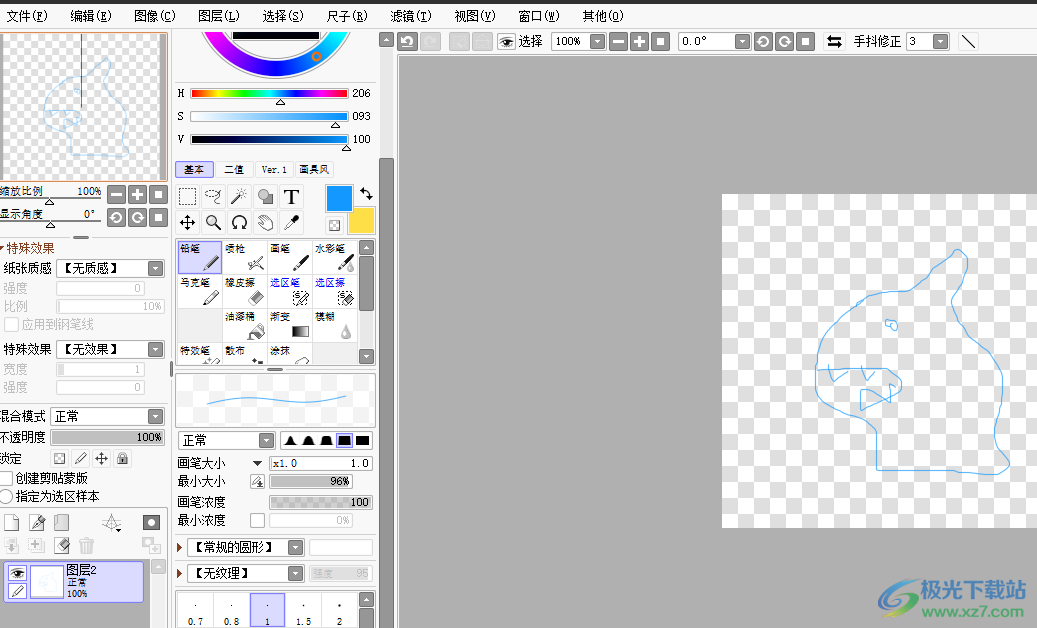
方法步骤
1.用户在电脑桌面上双击打开sai软件,并来到页面上点击菜单栏中的文件选项,将会弹出下拉选项卡,用户选择其中 的打开选项
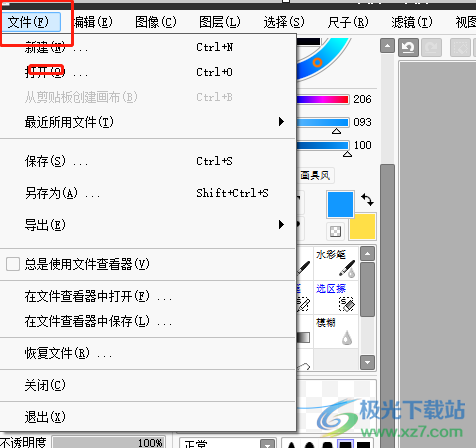
2.在打开的文件夹窗口中,用户选择自己需要的图片文件后按下打开按钮
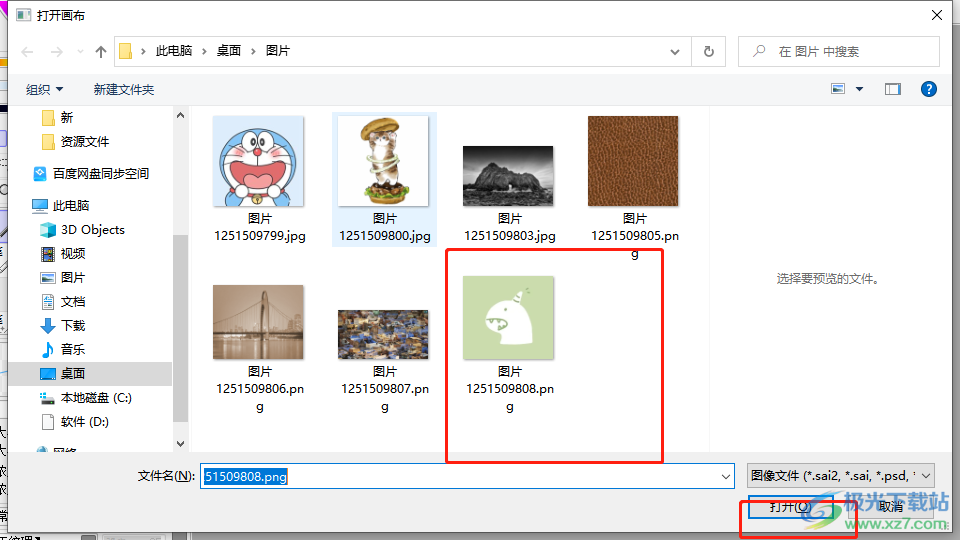
3.这时回到页面上就可以看到成功打开的图片文件,如图所示
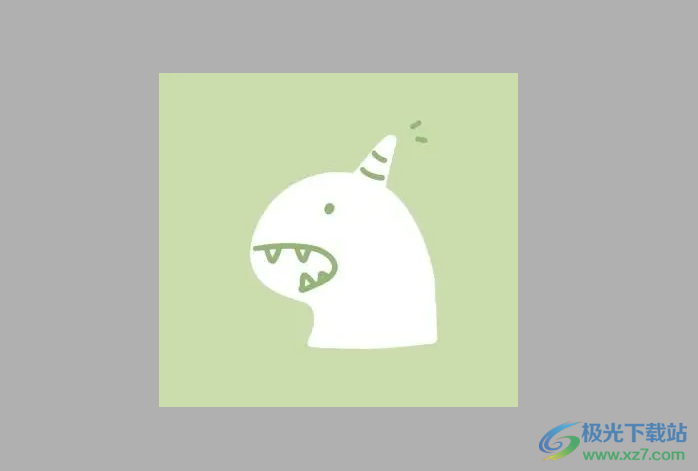
4.接着用户在页面上方的菜单栏中点击视图选项,将会显示出相关的选项卡,用户选择新建浮动视图选项
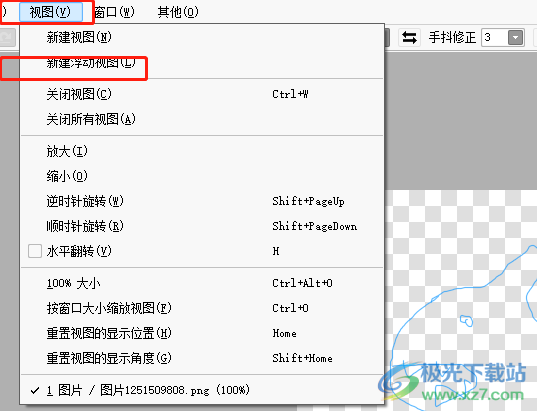
5.如图所示,用户可以看到弹出来的图片小窗口,小窗口可以随意移动位置

以上就是小编对用户提出问题整理出来的方法步骤,用户从中知道了大致的操作过程为点击文件——打开——选择图片——视图——新建浮动视图这几步,整个操作过程简单易懂,因此感兴趣的用户可以根据小编的教程操作起来,简单设置几步即可成功将图片放在画布旁。
[download]311064[/download]